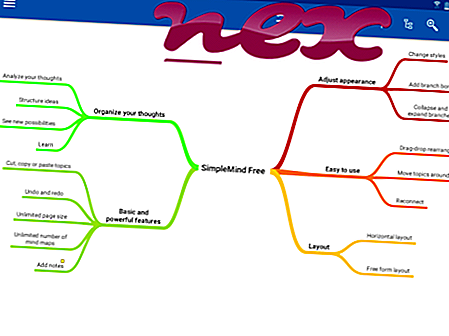正規のHPNetworkCheckPlugin.dllファイルは、 Hewlett-Packardの HP Support Assistantのソフトウェアコンポーネントです。
HP Support Assistantは、HPが製造したデスクトップおよびラップトップのトラブルシューティング、コンテキストサポート、およびプログラムアップデートを提供するアプリケーションです。 HPNetworkCheckPlugin.dllは、ネットワークチェックプラグインの一部であるダイナミックリンクライブラリです。HPSupport Assistantの使用中に、インターネット接続が機能しているかどうかを確認するモジュールです。 これは必須のWindowsプロセスではなく、問題が発生することがわかっている場合は無効にできます。 HP Support Assistantは、ホームユーザーおよびビジネスユーザー向けに設計されたツールで、システムで発生する可能性のある問題や問題を解決するためのセルフヘルプサポートを備えています。 また、Support Assistantはコンピューターの更新と保守を維持し、サービスと保証、技術仕様、アクセサリーと周辺機器、およびサポートリソースへのアクセスを提供します。 HP Support Assistantは、Microsoft Windowsプラットフォームで使用できます。 Hewlett-Packardは、1939年にスタンフォード大学の電気工学の2人の卒業生であるBill HewlettとDave Packardによって設立されました。カリフォルニア州パロアルトのPackard's Garageで始まりました。 20世紀の大部分において、同社は幅広い電子製品に注力していましたが、1970年代以降、徐々にコンピューティング固有のハードウェアの生産に成長しました。 今日では、消費者やさまざまな種類の企業や大企業にハードウェア、ソフトウェア、サービスを提供しています。 Hewlett-Packardの本社は米国カリフォルニア州パロアルトにあります。
HPNetworkCheckPluginはHP Network Check Browser Plug - inの略です
HPNetworkCheckPlugin.dllは、Internet Explorerのブラウザー拡張機能です。 このアドオンにより、Internet Explorerのいくつかの追加機能が有効になります。 [アドオンの管理]の[ エクストラ ]メニュー(キーの組み合わせAlt + X)で無効にできます 。 次の段落では、HP Network Check IE Plug-inについて詳しく説明します。
HP Network Check IE Plug-inまたはHP Support Assistantと呼ばれるプロセスは、HP Active SupportのソフトウェアHP Support AssistantまたはHP Network CheckまたはHPAssetコンポーネントまたはHP(www.hp.com)またはHewlettによるHP Active SupportのActiveCheckコンポーネントに属します-Packard(www.hp.com)またはHewlett-Packard Company(www.hp.com)。
説明: HPNetworkCheckPlugin.dllは、Windows OSにとって不可欠ではなく、比較的少ない問題を引き起こします。 HPNetworkCheckPlugin.dllは、「C:\ Program Files(x86)」のサブフォルダーにあります。通常、 C:\ Program Files(x86)\ Hewlett-Packard \ HP Support Framework \ Resources \ HPNetworkCheck \またはC:\ Program Files(x86 )\ Hewlett-Packard \ HP UserName Framework \ Resources \ HPNetworkCheck \ 。 Windows 10/8/7 / XPでの既知のファイルサイズは、416, 320バイト(すべてのオカレンスの54%)、286, 520バイト、さらに7つのバリアントです。
この.dllファイルは、Webブラウザーを起動するたびに自動的に実行されるブラウザーヘルパーオブジェクト(BHO)です。 BHOは、ブラウザ自体の一部としてファイアウォールによって識別されるため、パーソナルファイアウォールによって停止されません。 BHOは、アドウェアやスパイウェアでよく使用されます。 このBHOで使用されるIDには、E76FD755-C1BA-4DCB-9F13-99BD91223ADEが含まれます。 プログラムは表示されません。 HPNetworkCheckPlugin.dllは、Internet Explorerの動作を変更したり、Internet Explorerを監視したりできます。 ファイルにはデジタル署名があります。 ファイルはWindowsコアファイルではありません。 したがって、技術的なセキュリティ評価は43%危険です。
この亜種のアンインストール:次を実行するオプションがあります。
- ソフトウェア発行元のサポートサイトを使用する
- Windowsコントロールパネル/ プログラムの追加と削除 (Windows XP)またはプログラムと機能(Windows 10/8/7)経由でHP Active SupportソフトウェアのHP Support AssistantまたはHPAssetコンポーネントをアンインストールする
重要:一部のマルウェアは、特にC:\ WindowsまたはC:\ Windows \ System32フォルダーにある場合、HPNetworkCheckPlugin.dllとして自分自身を偽装します。 したがって、PC上のHPNetworkCheckPlugin.dllプロセスをチェックして、脅威かどうかを確認する必要があります。 HP Network Check IE Plug-inがブラウザの検索エンジンと開始ページを変更した場合、次のようにブラウザのデフォルト設定を復元できます。
Internet-Explorerのデフォルトのブラウザー設定をリセットします▾- Internet Explorerで、Alt + Xキーの組み合わせを押して、[ ツール ]メニューを開きます。
- [ インターネットオプション]をクリックします 。
- [ 詳細設定 ]タブをクリックします。
- [ リセット... ]ボタンをクリックします。
- [個人設定の削除]オプションを有効にします。
- chrome:// settings / resetProfileSettingsをChromeブラウザのアドレスバーにコピーします。
- リセットをクリックします。
- about:supportをFirefoxブラウザーのアドレスバーにコピーします。
- Firefoxの更新をクリックします。
次のプログラムも、より深い分析に役立つことが示されています:セキュリティタスクマネージャーは、コンピューター上のアクティブなHPNetworkCheckPluginプロセスを調べて、何をしているのかを明確に伝えます。 Malwarebytesの有名なBマルウェア対策ツールは、コンピューター上のHPNetworkCheckPlugin.dllに迷惑な広告が表示され、速度が低下した場合に通知します。 この種の不要なアドウェアプログラムは、一部のウイルス対策ソフトウェアではウイルスと見なされないため、クリーンアップの対象としてマークされていません。
クリーングパソコンはパソコンのトラブルを防ぐための重要な要件です。 つまり、マルウェアのスキャンを実行し、1つのcleanmgrと2つのsfc / scannowを使用してハードドライブをクリーニングし、3つの不要なプログラムをアンインストールし、自動起動プログラムを確認し(4 msconfigを使用)、Windows 5自動更新を有効にします。 定期的なバックアップを実行すること、または少なくとも復元ポイントを設定することを常に忘れないでください。
実際に問題が発生した場合は、最後に行ったこと、または問題が初めて現れる前に最後にインストールしたことを思い出してください。 6 resmonコマンドを使用して、問題の原因となっているプロセスを特定します。 深刻な問題がある場合でも、Windowsを再インストールするよりも、インストールを修復するか、Windows 8以降のバージョンでは、7 DISM.exe / Online / Cleanup-image / Restorehealthコマンドを実行することをお勧めします。 これにより、データを失うことなくオペレーティングシステムを修復できます。
guardmailru.exe wlidnsp.dll browserconnection.dll HPNetworkCheckPlugin.dll igfxcuiservice.exe unlockerassistant.exe realsched.exe spotifywebhelper.exe acroiehelper.dll hsmgr64.exe avgssie.dll